
Tartalomjegyzék:
- 1. lépés: Mindig készítsen biztonsági másolatot
- 2. lépés: A Randommusic.bat szerkesztése
- 3. lépés: A Robocopy.bat szerkesztése
- 4. lépés: Futtassa a Randommusic_withcomments.bat fájlt
- 5. lépés: A fájlok áthelyezése a Dummy -ról az SD -kártyára
- 6. lépés: Indítsa el a Robocopy.bat
- 7. lépés: Minden kész
- Szerző John Day [email protected].
- Public 2024-01-30 09:41.
- Utoljára módosítva 2025-01-23 14:47.
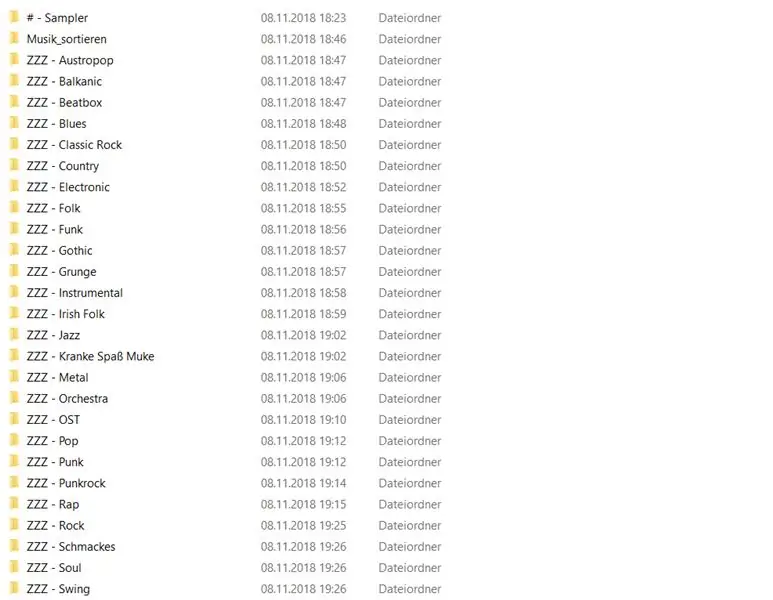
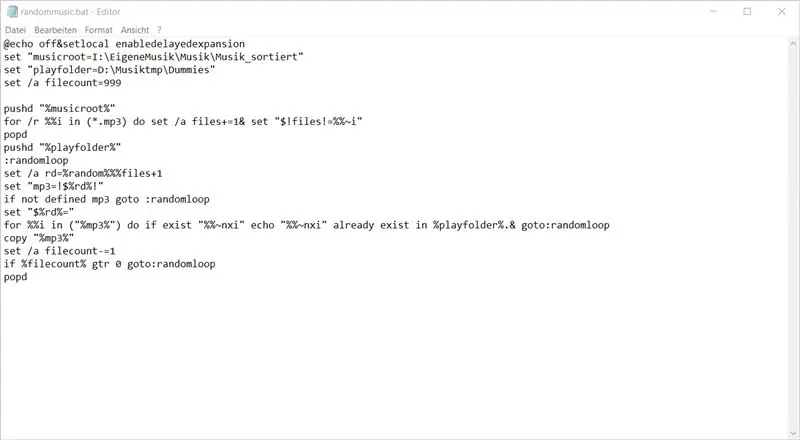
Mit csinal?
Véletlenszerűen másol egy „számos mp3 -t” a zenei mappámból a telefonomba
Bevezetés:
Emlékszel még azokra az időkre, amikor a barátainktól mp3-t gyűjtöttünk a merevlemezek csatlakoztatásával (vagy a LAN-partik során), és gyakran fájdalommentesen rendeltük, egyesítettük és címkéztük gyűjteményeinket?
Mindenkinek megvolt a maga rendszere, műfajai, ábécérendje, hangulata. Először fájlneveket és később ID3-címkéket használnánk. Órák, napok, hónapok, amikor csak megrendeljük gyűjteményeinket, gyakran anélkül, hogy mindezt meghallgatnánk. Tudtuk fejből a címeket és azt, hogy melyik mappában találjuk őket, de soha nem hallgattunk rájuk.
Néha csak elindítottuk a Winamp programot, és megnyomtuk a Keverés gombot.
Ezért van ez a hatalmas mp3 gyűjtemény a merevlemezen, zene 15 éves koromtól napjainkig.
Az azonban biztos, hogy soha nem férne el a telefonomon, és őszintén szólva nem kell körbejárnom az összes adatcsomagot.
Tehát: Ez egy kis program, amelyet az internet segítségével írtam (leginkább a Stack Overflow).
Mit csinal?
Véletlenszerűen másol egy „számos mp3 -t” a zenei mappámból a telefonomba!
Néhány hetente kicserélem az mp3 -okat újakkal, lassan haladok a nagy zenei gyűjteményem között. Nevezd Nosztalgiának!
De nem csak ezt! A program „menti”, mely címeket már másoltam egyszer, és kiveszi őket az egyenletből! Kézzel is megváltoztathatom a címeket, ez kizárásra kerül!
Nem ez a leginkább „felhasználóbarát” munka, amit valaha végeztem, de hadd magyarázzam el lépésről lépésre, hogy mit kell tennem!
Örülök, ha valaki más vállalja a munkát és javítja azt
Megtalálja a zip-fájlt az összes összetevővel ebben a lépésben Melléklet
Tartalmaz:
Randommusic_withcomments.bat
robocopy.bat
Dummies-Folder
SD-kártya-mappa
1. lépés: Mindig készítsen biztonsági másolatot
MINDIG TESZ
MENTÉS! Semmilyen problémaért nem vállalok felelősséget!
2. lépés: A Randommusic.bat szerkesztése
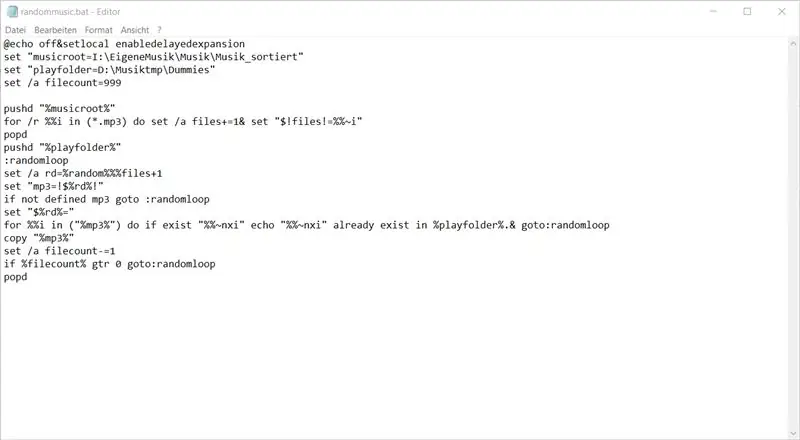
Nyissa meg a Randommusic_withcomments.bat fájlt szövegszerkesztővel, és kövesse az utasításokat (az utasítások a „REM” betűvel kezdődnek a kódsor előtt)
Állítsa a Musicroot -ot a forrászene mappájába. Az én esetemben „D: / EigeneMusik / Musik / Musik_sortiert”
Állítsa a Playfolder-t a Dummies-Folder mappába. Az én esetemben „D: / SSD_PC_sortieren / Musiktmp / dummies”
Állítsa a Filecount -ot a telefonra másolni kívánt fájlok számára. Én így számolok:
Az MP3 fájlok kb. 3 MB. Tehát szeretném használni kb. 3 GB SD-kártyahely a zenéhez.
A 3000 MB/3 MB 1000 fájl. Tehát a Filecount -ot 1000 -re vagy alacsonyabbra állítottam.
Mentse el és lépjen ki a fájlból.
A fájl kódja:
@echo off & setlocal enabledelayedexpansion
REM Musicroot = Forrászenei mappa
set "musicroot = D: / EigeneMusik / Musik / Musik_sortiert"
REM Playfolder = Célmappa, valamint Dummy mappa
set "playfolder = D: / SSD_PC_sortieren / Musiktmp / dummies"
REM filecount = Itt állíthatja be, hogy hány fájlt szeretne átvinni (itt 999.mp3)
set /a filecount = 1000
REM tényleges program: Ezen a ponton túl ne változtasson semmit!
pushd "%musicroot%"
for /r %% i in (*.mp3) do set /a files+= 1 & set "$! files! = %% ~ i"
popd
pushd "%playfolder%"
: randomloop
set /a rd =%random %%% fájl+1
állítsa be az "mp3 =! $%rd%!"
ha nincs meghatározva mp3 goto: randomloop
készlet "$%rd%="
%% i in ("%mp3%") esetén, ha létezik "%% ~ nxi" echo "%% ~ nxi" már létezik a%playfolder%fájlban. & goto: randomloop
másolás "%mp3%"
set /a filecount- = 1
ha % filecount % gtr 0 goto: randomloop
popd
3. lépés: A Robocopy.bat szerkesztése
Nyissa meg a robocopy.bat
és állítsa be a 2 fájlútvonalat az alábbiak szerint:
robocopy "Path to SD-Folder" "Dummy-Folder" /create
Az én esetemben ez így néz ki:
robocopy "D: / SSD_PC_sortieren / Musiktmp / SD-Card" "D: / SSD_PC_sortieren / Musiktmp / dummies" /create
Ez a művelet az, hogy 0Byte-másolatokat készít a tényleges zenei fájlokból, amelyeket később összehasonlító dummiként fognak használni a későbbi használatra.
4. lépés: Futtassa a Randommusic_withcomments.bat fájlt
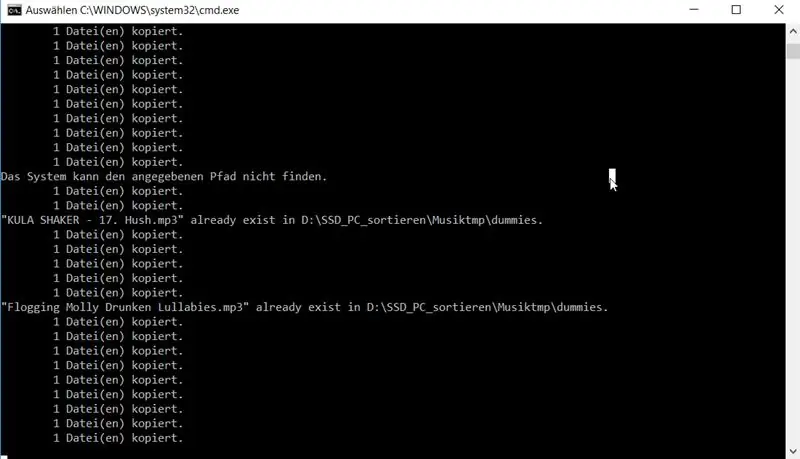
Készen áll az első futásra!
Most csak kattintson duplán a Randommusic_withcomments.bat elemre, és várja meg, amíg a varázslat megtörténik!
Ne aggódjon, ha először csak villogó szaggatott vonalat lát, a programnak át kell néznie az összes zenei fájlját, és indexelnie kell őket, mielőtt elkezdené. Az én 120 GB-os SDD-meghajtómon 3 percet vesz igénybe.
Valahogy hasonlítania kell a képhez.
Ne feledje, hogy a „Fájl már létezik” sort találja, amikor egy azonos nevű dummy-fájlt talál a Folder Dummies-ben. Nyilvánvalóan ez nem fog megtörténni az első menetben, mivel egyelőre nem hoztunk létre bábokat.
Várjon, amíg a másolás befejeződik.
5. lépés: A fájlok áthelyezése a Dummy -ról az SD -kártyára
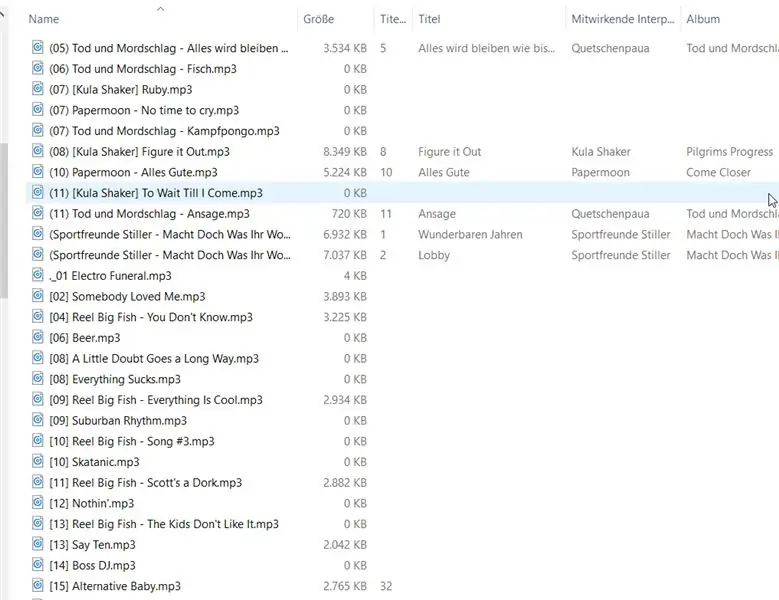
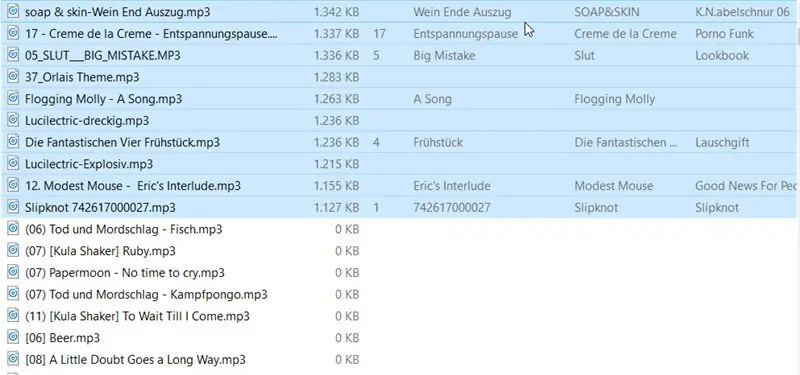
Amikor a másolás befejeződött, a Dummies-Folder mappában talál egy „filecount” számú fájlt.
Amint láthatja, egyszer már futtattam a programot, és tényleges fájljaim vannak, amelyek fájlmérete meghaladja a 0 bájtot, és a Dummy-Files. Most szeretnénk átmásolni a „tényleges fájlokat” az „SD-kártya” mappába. A legegyszerűbb módja a fájlok méret szerinti rendezése, majd a több mint 0 bájt méretű fájlok kivágása és beillesztése.
6. lépés: Indítsa el a Robocopy.bat
6. lépés:
Miután áthelyeztük „valódi” zenei fájljainkat az „SD-kártya” mappába, dummy fájlokat szeretnénk létrehozni az új mp3-okból, és áthelyezni a „dummy” mappába, így a következő futtatás során kizárjuk őket.
Ezt a munkát a „robocopy.bat” fájl végzi. Csak kezdje el.
7. lépés: Minden kész
Minden kész! Most helyezze át a fájlokat az „SD-kártyáról” a telefonjára, és kezdje el hallgatni!
Nem ez a leginkább „felhasználóbarát” munka, amit valaha végeztem, de hadd magyarázzam el lépésről lépésre, hogy mit kell tennem!
Örülök, ha valaki más vállalja a munkát és készít egy jobb verziót!
Ajánlott:
A "Jumbleum" véletlenszerű MP3 zenelejátszó: 8 lépés (képekkel)

A "Jumbleum" Shuffle MP3 zenelejátszó: Ehhez a projekthez úgy döntöttem, hogy egy könnyen használható, erőteljes lejátszót készítek a műhelyemben. Néhány más MP3 modul kipróbálása után a könnyen elérhető, olcsó "DFPlayer Mini " modul. &Quot; Véletlenszerű lejátszás " mód, de mert én
Vezeték nélküli töltés bármilyen telefonhoz: 5 lépés (képekkel)

Vezeték nélküli töltés bármilyen telefonhoz: Ez az útmutató arra szolgál, hogy vezeték nélküli töltési képességeket adjon hozzá okostelefonjához. Mivel a technológia folyamatosan változik, a mobiltelefonok is változnak. Sok új telefon rendelkezik vezeték nélküli töltéssel- így hozzáadhatja meglévő telefonjához
Vezeték nélküli töltés hozzáadása bármely telefonhoz: Az LG-V20 használata példaként: 10 lépés (képekkel)

Vezeték nélküli töltés hozzáadása bármely telefonhoz: Az LG-V20 példaként való használata: Ha olyan, mint én, és több mint 2 évig tervezi a telefon tárolását, akkor a telefonnak cserélhető akkumulátorral kell rendelkeznie, mert az akkumulátor csak körülbelül 2 évig tart, és vezeték nélküli töltés, hogy ne kopja el a töltőportot. Most az egyszerű
Csengőhangok hozzáadása egy Verizon Lg Vx5200 telefonhoz ingyen: 10 lépés

Ingyenes csengőhangok hozzáadása a Verizon Lg Vx5200 telefonhoz: Ez az oktatóanyag megmutatja, hogyan lehet adatkábelt építeni és használni (és tölteni!) Az lg VX5200 készülékhez, valamint hogyan adhat hozzá csengőhangot és tölthet le képeket anélkül, hogy fizetnie kellene. ezt csak egy lg VX5200 -nal tesztelték, de más lg VX -el is működhet
Diy dokkoló telefonhoz, PDA -hoz és amp; Tartozékok: 8 lépés

Diy dokkoló telefonhoz, PDA -hoz és amp; Tartozékok: A talált vagy elavult elemek dokkolótelefonra, PDA -ra és amp; kiegészítők egy ügyes kis asztali csomagban. Tudom, hogy ez egy nagyon egyszerű oktatható, de közzé akartam tenni, miután megláttam a csúnya, összetett vagy nem praktikus "megoldások" listáját
